 Tutoriel mobile
Tutoriel mobile
 téléphone Android
téléphone Android
 Comment réparer les lignes sur les écrans des téléphones portables (Conseils pratiques pour résoudre les problèmes de lignes sur les écrans des téléphones portables)
Comment réparer les lignes sur les écrans des téléphones portables (Conseils pratiques pour résoudre les problèmes de lignes sur les écrans des téléphones portables)
Comment réparer les lignes sur les écrans des téléphones portables (Conseils pratiques pour résoudre les problèmes de lignes sur les écrans des téléphones portables)
L'éditeur PHP Youzi vous présentera les méthodes de réparation des lignes sur les écrans de téléphones portables, vous aidera à résoudre le problème des lignes sur les écrans de téléphones portables et vous fournira des conseils pratiques. Les problèmes de ligne sur les écrans des téléphones mobiles peuvent être causés par des dommages à l'écran, des problèmes matériels ou des pannes logicielles. Grâce aux méthodes présentées dans cet article, vous pouvez essayer de réparer les lignes qui apparaissent sur l'écran du téléphone et restaurer l'affichage normal. Que ce soit pour les passionnés de réparation ou les utilisateurs ordinaires, ces conseils sont très pratiques et permettent de résoudre facilement le problème des lignes d'écran de téléphone portable. Ensuite, nous vous présenterons ces méthodes une par une.
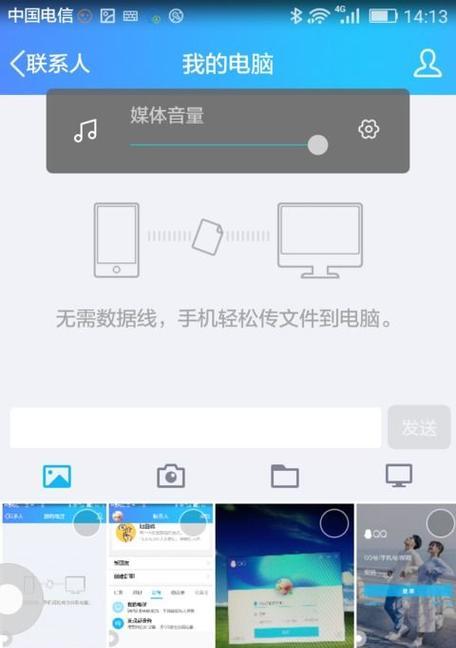
1. Vérifiez si le câble de connexion de l'écran est desserré
Parfois, un mauvais contact de ligne fera apparaître des lignes sur l'écran. Vous devez d'abord vérifier si le câble de connexion de l'écran est desserré si des lignes apparaissent sur l'écran du téléphone mobile. . Vérifiez les câbles de connexion un par un et assurez-vous qu'ils sont bien connectés à la carte mère après avoir démonté le téléphone.
Deuxièmement, effacez la mémoire du téléphone et redémarrez le téléphone
Parfois, une surcharge de la mémoire du téléphone peut également provoquer l'apparition de lignes sur l'écran. Vous pouvez résoudre ce problème en nettoyant la mémoire de votre téléphone. Recherchez l'option « Stockage » dans les paramètres du téléphone pour nettoyer les applications et les fichiers inutiles, puis redémarrez le téléphone.
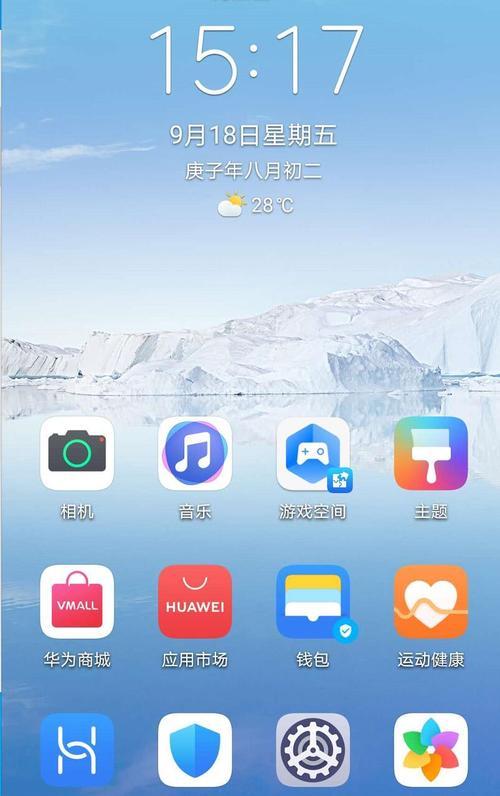
3. Mettre à niveau ou rétrograder la version du système
Parfois, des problèmes avec la version du système peuvent également provoquer l'apparition de lignes à l'écran. Voyez si cela résout le problème, essayez de mettre à niveau ou de rétrograder la version du système. Recherchez l'option « Mise à jour du système » dans les paramètres du téléphone et sélectionnez la dernière version à mettre à niveau ou une version plus ancienne à rétrograder.
4. Vérifiez si la batterie du téléphone portable est normale
Des problèmes de batterie peuvent également provoquer l'apparition de lignes sur l'écran. Si vous devez remplacer la batterie, pour éviter les risques de sécurité causés par l'achat de batteries de qualité inférieure, vérifiez d'abord si la batterie du téléphone portable fonctionne correctement et choisissez des batteries de fabricants réguliers.
5. Utilisez des outils professionnels pour réparer les problèmes de ligne
Vous pouvez essayer d'utiliser des outils de réparation professionnels pour réparer l'écran si les méthodes ci-dessus ne peuvent pas résoudre le problème de ligne d'écran. Mais nécessitant une certaine expertise et compétence, ces outils peuvent détecter et résoudre les problèmes de ligne sur votre écran.
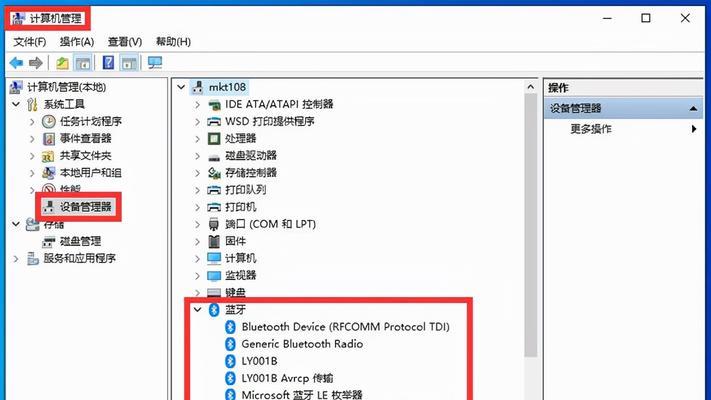
6. Trouvez un réparateur professionnel pour le réparer
Il est recommandé de trouver un réparateur de téléphones portables professionnel pour le réparer si vous n'êtes pas doué pour réparer les téléphones portables ou si les méthodes ci-dessus sont inefficaces. Capables de résoudre rapidement les problèmes de lignes d’écran, ils disposent d’une riche expérience et d’un équipement professionnel.
7. Évitez l'utilisation excessive des téléphones portables
L'utilisation prolongée d'un téléphone portable peut entraîner des problèmes de ligne sur l'écran. Et prendre des pauses régulières contribuera à réduire le risque d’apparition de lignes sur l’écran et à minimiser le temps que vous passez à utiliser votre téléphone.
8. Évitez d'utiliser votre téléphone dans des environnements où la température est trop élevée ou trop basse.
L'utilisation de votre téléphone à des températures extrêmes peut entraîner des problèmes de ligne d'écran. Cela permet de protéger l'écran du téléphone et de réduire l'apparition de problèmes de ligne, et d'éviter d'utiliser le téléphone à des températures élevées ou basses.
9. Mettre à jour les applications mobiles
Certains problèmes de ligne peuvent être causés par des applications obsolètes. Pour réduire l'apparition de problèmes de ligne et vous assurer que votre application mobile est à la dernière version.
10. Ajustez la luminosité de l'écran
Une luminosité excessive ou faible de l'écran peut entraîner des problèmes de ligne. Cela permet de réduire les problèmes de ligne, de choisir un niveau de luminosité adapté à votre environnement et d'ajuster la luminosité de l'écran.
11. Utilisez le mode de protection des yeux
et réduisez l'apparition de problèmes de ligne. Le mode de protection des yeux peut réduire les dommages de l'écran aux yeux. Et ajustez en fonction de vos propres besoins, activez l'option du mode de protection des yeux dans les paramètres du téléphone.
12. Gardez votre téléphone au sec
Un environnement humide peut provoquer des problèmes de ligne sur l'écran. Gardez votre téléphone au sec et évitez de le placer dans des endroits humides.
13. Utilisez des étuis de protection et des protecteurs d'écran
et réduisez l'apparition de problèmes de ligne. Les étuis de protection et les protecteurs d'écran peuvent protéger efficacement l'écran du téléphone portable. Pour garantir que l’écran de votre téléphone reste intact pendant longtemps, choisissez des coques et des protecteurs d’écran de bonne qualité.
14. Nettoyez régulièrement l'écran de votre téléphone
La poussière et la saleté sur l'écran de votre téléphone peuvent également causer des problèmes de ligne. Vous pouvez utiliser un nettoyant professionnel pour téléphone portable et un chiffon doux pour nettoyer régulièrement l'écran du téléphone portable.
15. Utilisez votre téléphone avec prudence
Utiliser votre téléphone avec prudence peut réduire les problèmes de ligne causés par des collisions accidentelles. Cela permet de protéger l'écran du téléphone et de réduire l'apparition de problèmes de ligne, ainsi que de minimiser les risques de chute ou de choc du téléphone.
Version du système, les problèmes de ligne sur l'écran du téléphone peuvent être causés par des câbles de connexion desserrés, des problèmes de batterie, etc. La plupart des problèmes de câblage peuvent être résolus en nettoyant la mémoire, en vérifiant les câbles de connexion, en mettant à niveau le système, en remplaçant la batterie, etc. Il est recommandé de demander l'aide d'un personnel de maintenance professionnel si les méthodes ci-dessus sont inefficaces. Vous pouvez également réduire l'apparition de problèmes de ligne en utilisant votre téléphone de manière rationnelle et en prenant certaines mesures préventives.
Ce qui précède est le contenu détaillé de. pour plus d'informations, suivez d'autres articles connexes sur le site Web de PHP en chinois!

Outils d'IA chauds

Undresser.AI Undress
Application basée sur l'IA pour créer des photos de nu réalistes

AI Clothes Remover
Outil d'IA en ligne pour supprimer les vêtements des photos.

Undress AI Tool
Images de déshabillage gratuites

Clothoff.io
Dissolvant de vêtements AI

AI Hentai Generator
Générez AI Hentai gratuitement.

Article chaud

Outils chauds

Bloc-notes++7.3.1
Éditeur de code facile à utiliser et gratuit

SublimeText3 version chinoise
Version chinoise, très simple à utiliser

Envoyer Studio 13.0.1
Puissant environnement de développement intégré PHP

Dreamweaver CS6
Outils de développement Web visuel

SublimeText3 version Mac
Logiciel d'édition de code au niveau de Dieu (SublimeText3)
 Comment désactiver le mode de sécurité des téléphones mobiles Oppo (désactiver rapidement et facilement le mode de sécurité des téléphones mobiles Oppo)
Sep 02, 2024 pm 03:38 PM
Comment désactiver le mode de sécurité des téléphones mobiles Oppo (désactiver rapidement et facilement le mode de sécurité des téléphones mobiles Oppo)
Sep 02, 2024 pm 03:38 PM
Dans certains cas, votre téléphone Oppo peut passer en mode sans échec, ce qui empêchera d'utiliser correctement les fonctions du téléphone. Dans cette situation, vous pourriez vous sentir confus et anxieux. Cependant, ne vous inquiétez pas ! Cet article vous présentera quelques méthodes simples et rapides pour désactiver le mode sans échec de votre téléphone Oppo et vous permettre d'utiliser à nouveau votre téléphone. 1. Vérifiez la puissance de la batterie Si la puissance de la batterie de votre téléphone OPPO est trop faible, le téléphone peut passer automatiquement en mode sans échec. Veuillez vous assurer que votre téléphone est complètement chargé et essayez de redémarrer votre téléphone. Appuyez et maintenez enfoncé le bouton d'alimentation. Dans certains cas, les téléphones OPPO peuvent quitter le mode sans échec en appuyant longuement sur le bouton d'alimentation. Essayez de maintenir le bouton d'alimentation enfoncé pendant quelques secondes pour voir si vous pouvez quitter le mode sans échec. Vérifiez les touches de volume Parfois, appuyer sur la mauvaise combinaison de touches de volume entraînera également
 Étapes et précautions pour enregistrer un identifiant Apple de Hong Kong (profitez des avantages uniques de l'Apple Store de Hong Kong)
Sep 02, 2024 pm 03:47 PM
Étapes et précautions pour enregistrer un identifiant Apple de Hong Kong (profitez des avantages uniques de l'Apple Store de Hong Kong)
Sep 02, 2024 pm 03:47 PM
Les produits et services Apple ont toujours été appréciés par les utilisateurs du monde entier. L'enregistrement d'un identifiant Apple de Hong Kong apportera plus de commodité et de privilèges aux utilisateurs. Examinons les étapes à suivre pour enregistrer un identifiant Apple de Hong Kong et ce à quoi vous devez prêter attention. Comment enregistrer un identifiant Apple de Hong Kong Lors de l'utilisation d'appareils Apple, de nombreuses applications et fonctions nécessitent l'utilisation d'un identifiant Apple pour se connecter. Si vous souhaitez télécharger des applications depuis Hong Kong ou profiter du contenu préférentiel de l'AppStore de Hong Kong, il est indispensable d'enregistrer un identifiant Apple de Hong Kong. Cet article détaillera les étapes à suivre pour enregistrer un identifiant Apple de Hong Kong et ce à quoi vous devez faire attention. Étapes : Sélectionnez la langue et la région : recherchez l'option "Paramètres" sur votre appareil Apple et entrez
 Solution au problème d'écran flou sur moniteur Samsung (comment gérer le phénomène d'écran flou sur moniteur Samsung)
Sep 04, 2024 pm 01:32 PM
Solution au problème d'écran flou sur moniteur Samsung (comment gérer le phénomène d'écran flou sur moniteur Samsung)
Sep 04, 2024 pm 01:32 PM
Avec le développement continu de la technologie, les moniteurs sont devenus un élément indispensable de la vie quotidienne et du travail des gens. Cependant, nous pouvons parfois rencontrer certains problèmes, comme un flou d'écran sur les moniteurs Samsung. Cet article présentera quelques solutions courantes pour vous aider à mieux résoudre ce problème. 1. Vérifiez si le câble de connexion est sécurisé – assurez-vous que le câble VGA, DVI ou HDMI est intact et fermement connecté au moniteur et à l'ordinateur ou à un autre appareil. - Vérifiez si l'interface du câble de connexion est desserrée ou sale, et nettoyez-la ou remplacez-la si nécessaire. 2. Ajustez la résolution et le taux de rafraîchissement - Ajustez la résolution et le taux de rafraîchissement du moniteur sur votre système informatique pour vous assurer qu'ils correspondent aux paramètres par défaut du moniteur. -Essayez différents paramètres pour voir s'ils peuvent résoudre le problème d'écran flou.
 Comment distinguer les vraies et fausses boîtes à chaussures de chaussures Nike (maîtrisez une astuce pour les identifier facilement)
Sep 02, 2024 pm 04:11 PM
Comment distinguer les vraies et fausses boîtes à chaussures de chaussures Nike (maîtrisez une astuce pour les identifier facilement)
Sep 02, 2024 pm 04:11 PM
En tant que marque de sport de renommée mondiale, les chaussures Nike ont attiré beaucoup d'attention. Cependant, il existe également un grand nombre de produits contrefaits sur le marché, notamment de fausses boîtes à chaussures Nike. Distinguer les véritables boîtes à chaussures des fausses est crucial pour protéger les droits et les intérêts des consommateurs. Cet article vous fournira quelques méthodes simples et efficaces pour vous aider à faire la distinction entre les vraies et les fausses boîtes à chaussures. 1 : Titre de l'emballage extérieur En observant l'emballage extérieur des boîtes à chaussures Nike, vous pouvez découvrir de nombreuses différences subtiles. Les véritables boîtes à chaussures Nike contiennent généralement des matériaux en papier de haute qualité, doux au toucher et sans odeur âcre évidente. Les polices et les logos des boîtes à chaussures authentiques sont généralement clairs et détaillés, et il n'y a pas de flou ni d'incohérence de couleur. 2 : titre de marquage à chaud du logo. Le logo sur les boîtes à chaussures Nike est généralement imprimé à chaud. La partie de marquage à chaud sur la boîte à chaussures authentique s'affichera.
 Comment nettoyer les coques de téléphone portable en silicone colorées (conseils et précautions de nettoyage simples et pratiques)
Sep 02, 2024 pm 04:09 PM
Comment nettoyer les coques de téléphone portable en silicone colorées (conseils et précautions de nettoyage simples et pratiques)
Sep 02, 2024 pm 04:09 PM
Les coques de téléphone en silicone colorées sont l'un des accessoires courants pour les amateurs de téléphones portables modernes. Cependant, après une période d'utilisation, la saleté et la poussière s'accumuleront inévitablement sur la coque du téléphone, affectant son apparence et son hygiène. Comment nettoyer correctement les coques de téléphone en silicone colorées est quelque chose que tout utilisateur de téléphone portable devrait savoir. Cet article vous présentera quelques conseils et précautions de nettoyage simples et pratiques pour vous aider à nettoyer facilement les coques de téléphone en silicone colorées. 1. Préparation avant le nettoyage Avant le nettoyage, assurez-vous d'abord que le téléphone est éteint et séparez le téléphone de la coque du téléphone. Préparez ensuite les outils suivants : une brosse à poils doux, un détergent doux, de l'eau tiède et une serviette propre. 2. Utilisez une brosse à poils doux pour enlever la majeure partie de la poussière. Utilisez une brosse à poils doux pour brosser doucement la majeure partie de la poussière sur la surface de la coque de téléphone en silicone coloré. Vous pouvez placer la coque de téléphone sur une serviette en papier. empêcher la poussière de se disperser. vouloir
 Comment vérifier le mot de passe WiFi sur un téléphone Android (une opération simple vous permet d'obtenir facilement le mot de passe du WiFi connecté)
Sep 02, 2024 pm 05:10 PM
Comment vérifier le mot de passe WiFi sur un téléphone Android (une opération simple vous permet d'obtenir facilement le mot de passe du WiFi connecté)
Sep 02, 2024 pm 05:10 PM
Avec la popularité des réseaux sans fil, nous nous connectons souvent à différents réseaux WiFi, mais nous oublions parfois le mot de passe d'un certain réseau WiFi. Cet article explique comment vérifier le mot de passe du WiFi connecté sur un téléphone Android, afin que vous puissiez facilement l'obtenir et l'enregistrer. Paragraphe 1. Accédez à la page des paramètres WiFi via les paramètres système. Accédez à la page des paramètres WiFi en cliquant sur l'option « WiFi » dans les paramètres du téléphone. 2. Sélectionnez le réseau WiFi connecté. Dans la page des paramètres WiFi, recherchez et cliquez sur le nom du réseau WiFi connecté. 3. Accédez à la page de détails du réseau WiFi. Dans la fenêtre contextuelle, cliquez sur « Détails du réseau » ou sur des options similaires pour accéder à la page de détails du réseau WiFi. 4. Afficher le haut débit du WiFi connecté
 Les femmes enceintes en début de grossesse peuvent-elles utiliser des ordinateurs (L'impact de l'utilisation de l'ordinateur sur les femmes enceintes en début de grossesse et précautions)
Sep 02, 2024 pm 03:47 PM
Les femmes enceintes en début de grossesse peuvent-elles utiliser des ordinateurs (L'impact de l'utilisation de l'ordinateur sur les femmes enceintes en début de grossesse et précautions)
Sep 02, 2024 pm 03:47 PM
La grossesse est un moment important dans la vie de chaque femme, en particulier pour les femmes enceintes en début de grossesse qui doivent accorder une attention particulière à leur propre santé. Cependant, dans la société moderne, les ordinateurs sont devenus un élément indispensable de la vie des gens. Les femmes enceintes en début de grossesse peuvent-elles utiliser un ordinateur ? Cet article explorera l'impact de l'utilisation d'un ordinateur sur les grossesses précoces et les précautions associées. 1. L'impact des radiations informatiques sur les femmes enceintes en début de grossesse. Les radiations informatiques préoccupent de nombreuses personnes. Pour les femmes enceintes en début de grossesse, les radiations informatiques peuvent avoir un certain impact sur le développement du fœtus. Aménagement raisonnable du temps d'utilisation de l'ordinateur Les femmes enceintes en début de grossesse doivent organiser leur temps d'utilisation de l'ordinateur de manière raisonnable et éviter une utilisation continue à long terme. En particulier, elles doivent faire attention au repos et à la protection des yeux. Posture correcte pour protéger la colonne lombaire Lorsqu'elles utilisent l'ordinateur, les femmes enceintes en début de grossesse doivent maintenir une bonne posture assise pour protéger la colonne lombaire.
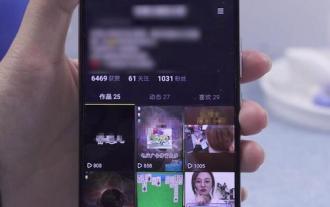 Comment gérer le jitter vidéo (conseils pratiques pour vous aider à éliminer le jitter vidéo)
Sep 02, 2024 pm 03:53 PM
Comment gérer le jitter vidéo (conseils pratiques pour vous aider à éliminer le jitter vidéo)
Sep 02, 2024 pm 03:53 PM
Les tremblements sont un problème courant lors du tournage ou du visionnage de vidéos, qui affectent l'expérience visuelle et réduisent la qualité de la vidéo. Cet article présentera quelques conseils pratiques pour vous aider à résoudre les problèmes de gigue vidéo et à rendre vos vidéos plus stables et plus fluides. 1. Utilisez la technologie de stabilisation pour éliminer le tremblement de la vidéo L'utilisation d'un dispositif de stabilisation est l'un des moyens les plus simples et les plus efficaces pour résoudre le problème du tremblement de la vidéo. Les stabilisateurs peuvent réduire la gigue causée par les tremblements de la main ou d'autres facteurs en équilibrant et en stabilisant la caméra. 2. Introduction à la technologie logicielle de stabilisation vidéo La technologie logicielle de stabilisation vidéo élimine la gigue en ajustant la vidéo en post-traitement. Cette technologie peut fournir une meilleure stabilisation vidéo en suivant les images clés, en appliquant des algorithmes de stabilisation d'image, etc. 3. Détection de gigue vidéo et réparation automatique





